Publicités Facebook : Créer une nouvelle campagne
5 min
Dans cet article
- Étape 1 | Choisir un objectif de campagne
- Étape 2 | Personnaliser le contenu de votre publicité
- Étape 3 | Choisir votre public cible
- Étape 4 | Paramétrer votre budget mensuel
- Étape 5 | Examiner votre campagne et la lancer
Créez une campagne ciblée pour Facebook et Instagram et présentez votre entreprise à des milliers de personnes. Votre campagne publicitaire sur Facebook est entièrement sous votre contrôle : concevez votre publicité, choisissez un budget mensuel et définissez un public cible spécifique. L'intelligence artificielle de Wix crée également des publics similaires pour vous aider à attirer davantage l'attention sur votre entreprise.
Avant de commencer :
Assurez-vous d'avoir déjà fait ce qui suit :
- Connecter à votre page Facebook
- Booster à un forfait Premium
- Publier votre site
- Connecter un domaine
Étape 1 | Choisir un objectif de campagne
Une fois que vous avez connecté votre page professionnelle Facebook à Wix, la première étape de la création d'une campagne Publicités Facebook consiste à choisir un objectif de campagne. En fonction de votre entreprise, essayez d'obtenir plus de commandes en boutique, de réservations sur votre site ou d'augmenter le nombre de vues et de trafic sur une page.
Important :
Une fois que vous avez choisi un objectif de campagne pour votre entreprise, vous ne pouvez plus le modifier.
- Accédez à Publicités Facebook dans le tableau de bord de votre site.
- Cliquez sur Commencer.
- Cliquez sur l'objectif que vous souhaitez utiliser pour cette campagne. En savoir plus sur les différents types d'objectifs de campagne.
- Cliquez sur Continuer. Remarque : Si vous créez une campagne pour la première fois, vous devez d'abord compléter les étapes de configuration de la campagne. Si vous l'avez déjà fait, cliquez sur Créer une publicité.
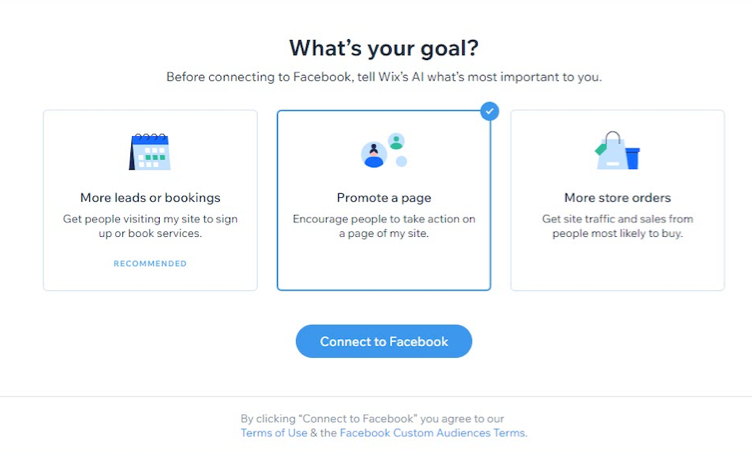
Étape 2 | Personnaliser le contenu de votre publicité
Sélectionnez un format de publicité pour votre campagne et mettez à jour la création de la publicité. Selon le format de publicité que vous sélectionnez, vous verrez différentes options.
Remarque :
Vous ne pouvez choisir un format d'annonce que pour l'objectif de la campagne « Plus de commandes en boutique » (si vous en avez sur la boutique en ligne). Pour l'objectif « Promouvoir une page » ou « Plus de prospects ou de réservations », vous avez uniquement la possibilité de créer une annonce classique.
- Sélectionnez le format de publicité que vous souhaitez utiliser pour votre campagne. En savoir plus sur le format de la publicité.
- Pour les publicités dynamiques :
- Cliquez sur Modifier sous les articles pour sélectionner les articles de la boutique à inclure dans votre publicité dynamique.
- Créez une légende pour votre publicité dynamique qui apparaît en haut du carrousel d'articles.
- Pour les publicités classiques :
- Ajoutez une légende pour votre publicité dans la zone de texte sous Légende . Vous pouvez ajouter jusqu'à 150 caractères.
- Choisissez une image ou une vidéo pour votre publicité. Selon l'objectif de la campagne, l'image de la publicité est extraite de la page d'accueil de votre site, de votre page professionnelle Facebook ou de vos articles. Survolez l'image et cliquez sur Changer de média pour importer la vôtre. En savoir plus sur les bonnes pratiques pour les publicités illustrées et vidéo.
- (Facultatif) Ajoutez un titre dans la zone de texte sous Titre.
- Ajoutez une URL sous Définir une URL de destination pour choisir la page web qui s'ouvre lorsque quelqu'un clique sur la publicité (par exemple la page d'accueil ou la page de produits/services). Vous pouvez également cliquer sur le menu déroulant pour sélectionner une URL existante sur votre site (ne fonctionne pas pour les pages protégées par un mot de passe).
- Cliquez sur le menu déroulant sous Texte du bouton pour sélectionner un appel à l'action pour la publicité (par exemple, En savoir plus).
- Pour les publicités dynamiques :
- Cliquez sur Suivant lorsque vous avez terminé de créer votre publicité.
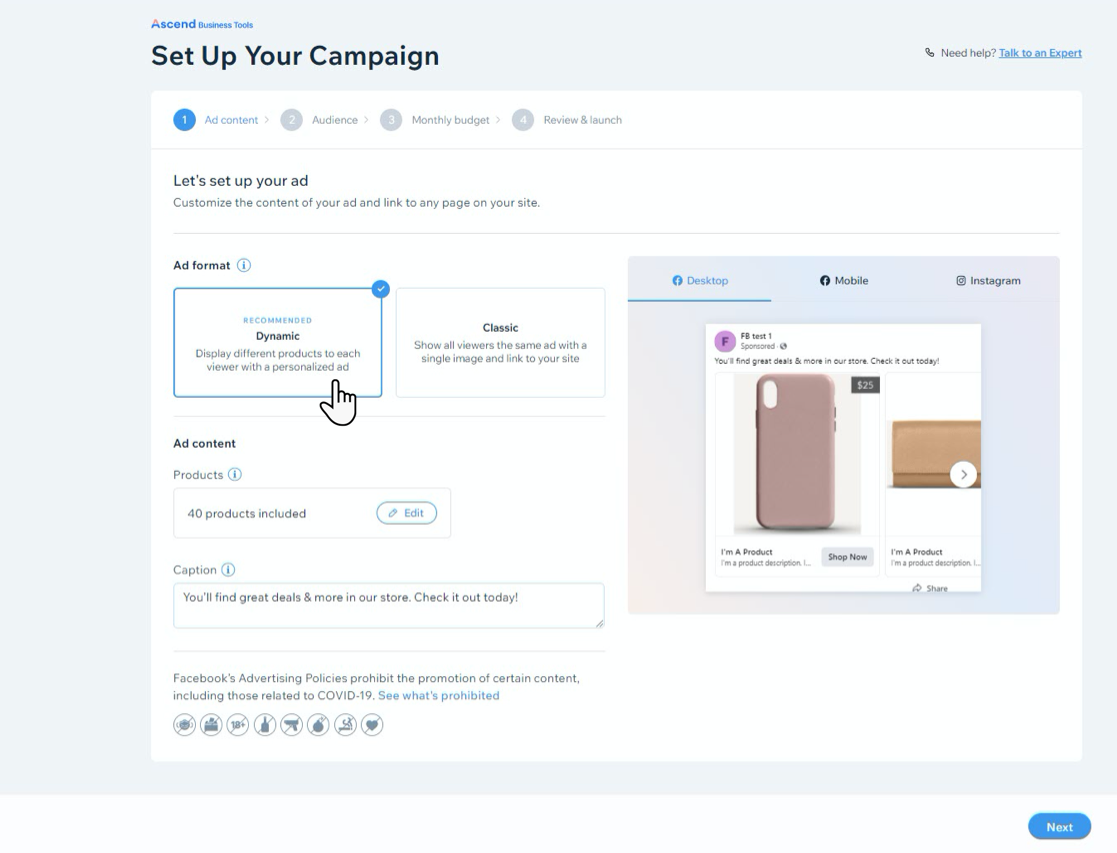
Étape 3 | Choisir votre public cible
Choisissez un public cible en utilisant des paramètres tels que le sexe, la tranche d'âge et le lieu. Une fois que vous avez choisi un public, l'IA de Wix utilise ces informations pour créer des publics similaires afin de permettre d'exposer votre campagne à davantage de personnes. En savoir plus
- Choisissez à qui votre campagne sera exposée (Hommes, Femmes ou Tous) sous Sexe.
- Faites glisser le curseur pour définir une tranche d'âge pour votre public.
- (Facultatif) Sélectionnez jusqu'à 10 centres d'intérêt pour votre public cible. Par exemple, avec les boutiques en ligne, ces centres d'intérêt peuvent être des articles que les clients potentiels recherchent (vêtements pour enfants, livres pour enfants, etc.).
- Sélectionnez jusqu'à 10 emplacements géographiques à partir desquels votre public pourrait naviguer.
- Cliquez sur Suivant.
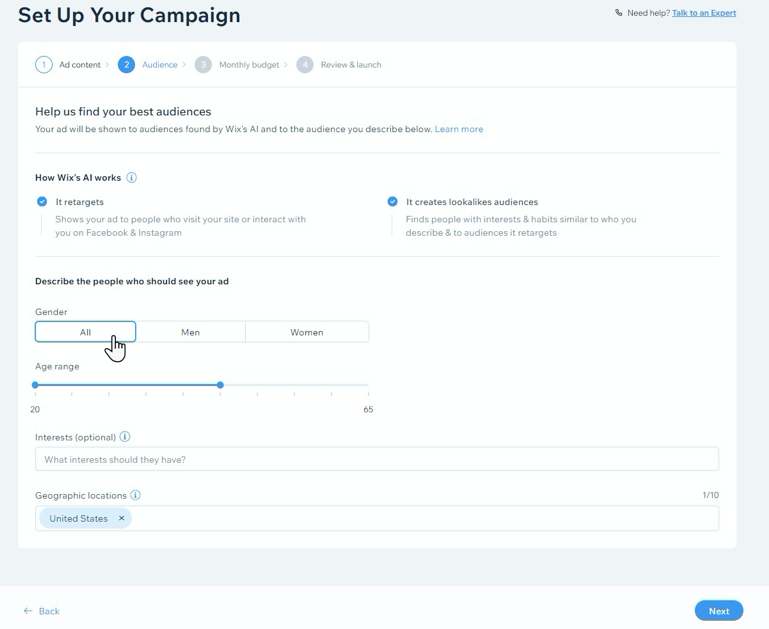
Étape 4 | Paramétrer votre budget mensuel
Choisissez le budget de votre campagne qui correspond le mieux aux objectifs de votre entreprise. Votre abonnement mensuel comprend vos dépenses publicitaires ainsi que les 15 % de frais que Wix prend pour diffuser vos publicités et optimiser votre campagne. En savoir plus sur ce que comprend votre abonnement.
Pour fixer votre budget :
- Faites glisser le curseur Combien voulez-vous investir ? pour choisir un montant de budget mensuel. Vous avez la possibilité de choisir un abonnement de 79 à 4999 dollars par mois.
- Cliquez sur Suivant.
Suggestion :
Vous pouvez également augmenter ou diminuer votre abonnement mensuel pendant que votre campagne est en cours.
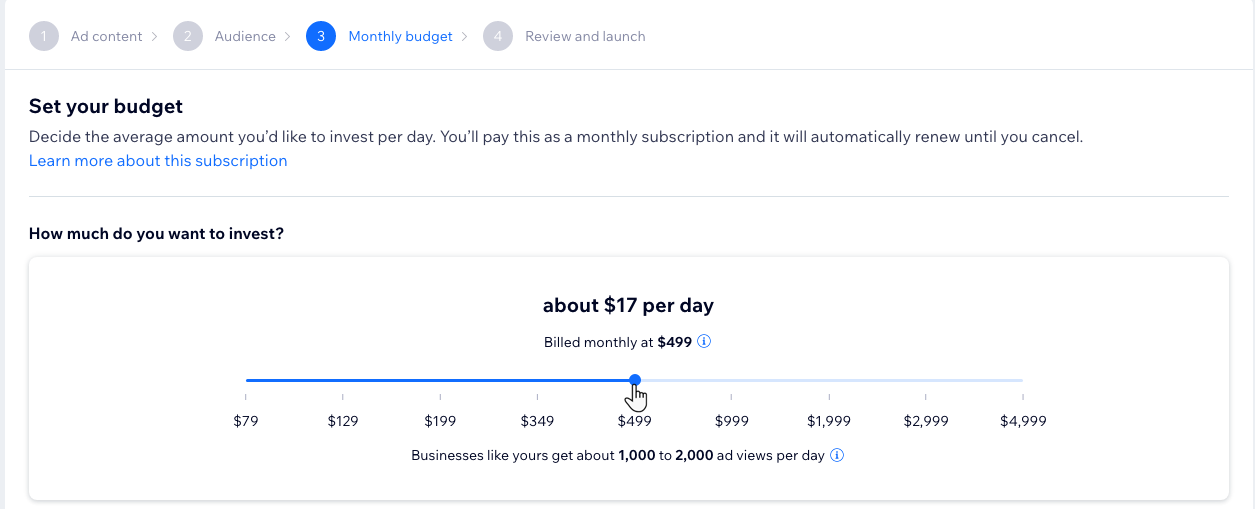
Étape 5 | Examiner votre campagne et la lancer
Passez en revue les détails de votre campagne et modifiez n'importe quelle section pour apporter plus de modifications. Lorsque vous êtes prêt à lancer votre campagne, saisissez vos informations de paiement pour acheter l'abonnement. Une fois l'achat terminé, votre campagne est soumise pour examen.
- Consultez les détails de la campagne sous Contenu de la publicité, Publicité et Budget mensuel. Cliquez sur Modifier à côté d'une section pour apporter des modifications.
- Lorsque vous êtes prêt, cliquez sur Lancer votre campagne.
- Vérifiez les détails de votre paiement et cliquez sur Valider l'achat.
Votre campagne est maintenant en cours d'examen pour approbation par Wix et Facebook. Ce processus peut prendre jusqu'à 72 heures. En savoir plus
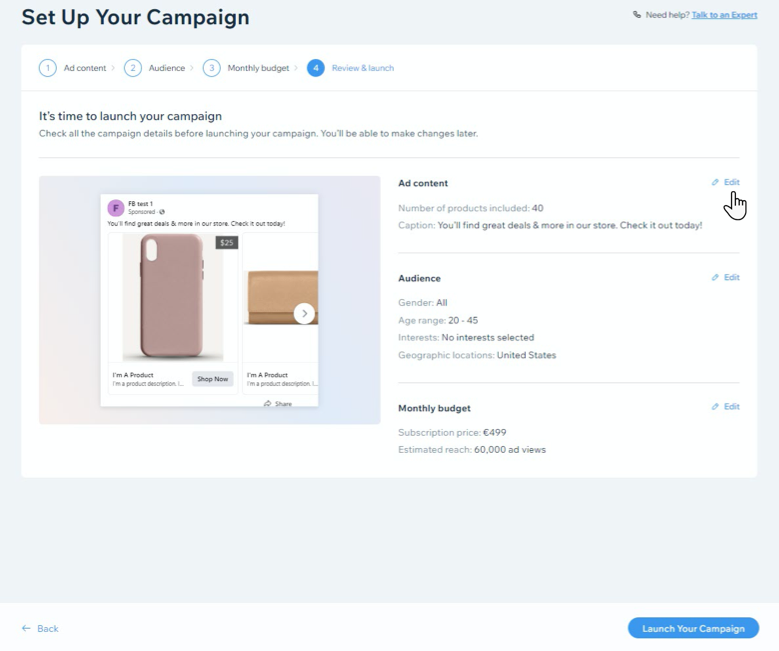
Vous avez besoin d'idées pour vos publicités Facebook ?
Découvrez de superbes exemples de campagnes Facebook Ads with Wix.

